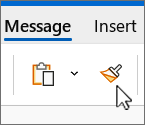Renk, yazı tipi stili ve boyutu veya kenarlık stili gibi aynı biçimlendirmeyi birden çok metin veya grafik parçasına hızla uygulamak için Biçim Boyacısı'nı kullanın. Biçim boyacısı ile, bir nesneden tüm biçimlendirmeyi kopyalayabilir ve başka bir nesneye uygulayabilirsiniz; biçimlendirme için kopyalama ve yapıştırma olarak düşünebilirsiniz.
-
Yeni bir e-postada, kopyalamak istediğiniz biçimlendirmeye sahip metni veya grafiği seçin.
İpuçları:
-
Metin biçimlendirmesini kopyalamak isterseniz, paragrafın bir bölümünü seçin.
-
Metin biçimlendirmesini ve paragraf biçimlendirmesini kopyalamak istiyorsanız, paragraf işareti dahil olmak üzere paragrafın tamamını seçin.
-
-
İleti sekmesinin Pano grubunda Biçim Boyacısı'nı
-
İmleç bir
-
Biçimlendirmeyi uygulamak için grafiğe tıklayın veya metnin üzerinde sürükleyin . (Bu eylem yalnızca bir kez çalışır. İletinizin birden çok öğesine biçimlendirme uygulamak için, önce 2. adımda biçim boyacısı
-
Biçimlendirmeyi durdurmak için Esc tuşuna basın.
İpuçları:
-
Biçimi kopyalamak için Ctrl+Shift+C, biçimlendirmeyi yapıştırmak için Ctrl+Shift+Vtuşlarını kullanabilirsiniz. İmleç bir boya fırçasına dönüşmese de, biçimlendirmeyi yeniden kopyalamadan birden çok alana art arda yapıştırabilirsiniz.
-
Biçim Boyacısı, grafikler için en iyi şekilde Otomatik Şekiller gibi çizim nesneleriyle çalışır. Ancak, bir resim (örneğin, resim kenarlığı) biçimlendirmesini kopyalayabilirsiniz.